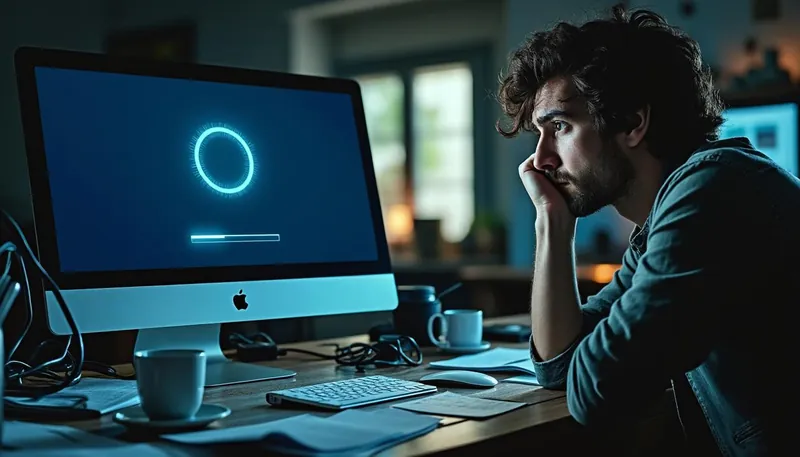Vous vous êtes déjà retrouvé devant votre ordinateur en train de vous demander pourquoi il chauffe autant ? Ce phénomène de surchauffe est loin d’être rare, et bien souvent, il est négligé jusqu’à ce qu’il cause des soucis majeurs. Avec l’usage croissant des ordinateurs, qu’ils soient portables comme un ASUS, un HP ou un Dell, ou de bureau comme un Acer, un Lenovo ou un MSI, il est essentiel de cerner les causes de la surchauffe pour prolonger leur durée de vie. Ce problème touche tous les types de компьютеров, y compris les marques réputées comme Apple, Toshiba et Samsung. Plongeons dans les méandres de la surchauffe des ordinateurs pour comprendre d’où vient le mal et comment y remédier efficacement.
En bref :
- 💻 La surchauffe peut être causée par l’accumulation de poussière dans l’appareil.
- 🌡️ Les problèmes de ventilation sont souvent à l’origine de la chaleur excessive.
- 🧼 Nettoyer régulièrement votre PC aide à maintenir une bonne circulation de l’air.
- ⚡ Vérifiez les alimentations électriques pour éviter les surtensions.
- 🕵️♂️ Un logiciel mal optimisé peut aussi entraîner des pics de température.
Les causes principales de la surchauffe d’un ordinateur
La surchauffe de votre ordinateur peut être causée par plusieurs facteurs complexes. Généralement, on associe la surchauffe à un fonctionnement défectueux ou à des faiblesses internes de l’appareil. Voici un aperçu des causes les plus fréquentes :
- 🌬️ Accumulation de poussière : La poussière est souvent l’ennemi numéro un. Elle obstrue les ventilateurs et empêche l’air frais de circuler efficacement dans l’ordinateur.
- 🔧 Problèmes de ventilateurs : Les ventilateurs, s’ils ne fonctionnent pas correctement, n’évacuent pas assez de chaleur, aggravant ainsi le problème. Cela peut se traduire par des bruits anormaux ou un ralentissement de leur rotation.
- ⚠️ Surtensions et alimentation défectueuse : Utiliser un chargeur ou une batterie non conforme peut avoir des répercussions néfastes sur la chauffe de votre appareil. Un ordinateur doit toujours fonctionner avec un équipement compatible.
- 📈 Applications gourmandes : De certaines applications peuvent mettre à rude épreuve le système. Les jeux vidéo ou les programmes de montage vidéo, par exemple, sollicitent fortement le processeur, ce qui peut entraîner une surchauffe si la ventilation n’est pas adéquate.
- 🌡️ Température ambiante élevée : Utiliser un ordinateur dans une pièce chaude peut exacerber le problème. Donc, un environnement mal ventilé ne va pas aider.
Dans la plupart des cas, les utilisateurs ne prennent pas en compte l’impact de ces facteurs jusqu’à ce que leur ordinateur commence à donner des signes de fatigue. Un diagnostic régulier est donc recommandé pour vérifier ces éléments.
| Cause | Impact | Solutions |
|---|---|---|
| Accumulation de poussière | Obstruction de la circulation d’air | Nettoyage régulier des ventilateurs et aérations |
| Problèmes de ventilateurs | Chaleur mal évacuée | Vérifier le fonctionnement et remplacer si nécessaire |
| Surtensions | Endommagement potentiel des composants | Utiliser des équipements compatibles |

Chaque élément compte : Importance du diagnostic
Un bon diagnostic de la santé de votre PC est crucial. Les utilisateurs de modèles comme Dell ou Lenovo devraient prêter attention à certains signes révélateurs de surchauffe, tels que des arrêts inopinés ou des performances dégradées. Parfois, la situation peut être aggravée par un manque de maintenance.
Des tests réguliers, en vérifiant les températures internes et en s’assurant que le matériel fonctionne dans des conditions idéales, sont des étapes essentielles. Évaluez non seulement la performance de votre ordinateur, mais aussi modifiez vos habitudes d’utilisation, par exemple en évitant d’utiliser des logiciels trop gourmands sur des appareils mal ventilés.
Les meilleures solutions pour refroidir un ordinateur en surchauffe
Lorsque la surchauffe devient un problème constant, il est temps d’agir ! Voici quelques astuces pratiques pour garder votre ordinateur au frais :
- 🧹 Nettoyage régulier : Prenez l’habitude de nettoyer votre appareil au moins une fois tous les six mois. Avec une bombe d’air comprimé, vous pouvez faire disparaître la poussière des ventilateurs, du processeur et d’autres composants essentiels.
- 🌬️ Utilisation d’un support de refroidissement : Investir dans un support de refroidissement peut offrir une meilleure circulation d’air et aider à réduire la chaleur générée.
- 📏 Vérifier l’emplacement : Assurez-vous de ne pas bloquer les aérations en plaçant votre ordinateur sur des surfaces molles comme des lits ou des canapés, ce qui peut aggraver la situation.
- 🔄 Mise à jour du BIOS : Cette démarche technique permet d’ajuster la gestion thermique de votre ordinateur, optimisant ainsi la vitesse de vos ventilateurs.
Il est également important de prendre en compte l’environnement dans lequel vous utilisez votre ordinateur. Une pièce trop chaude peut contrecarrer tous vos efforts de refroidissement.
| Solution | Impact sur la température | Fréquence de mise en œuvre |
|---|---|---|
| Nettoyage régulier | Améliore la circulation de l’air | Tous les 6 mois |
| Utiliser un support de refroidissement | Évite la surchauffe | À chaque utilisation |
| Mise à jour du BIOS | Optimise la gestion thermique | Chaque fois qu’une mise à jour est disponible |

Payer attention aux Signaux d’alerte
Lorsque votre ordinateur montre des signes de surchauffe, il est crucial d’agir rapidement. Ne prenez pas la situation à la légère. Un ordinateur qui chauffe peut potentiellement conduire à des dommages irréversibles et des réparations coûteuses. Qu’il s’agisse d’un MacBook Pro ou d’un PC de jeu, soyez proactif dans la gestion de la chaleur de votre appareil.
Rappelez-vous que la prévention est souvent plus efficace que la cure. En gardant un œil sur les températures de fonctionnement et en effectuant des vérifications régulières, vous pouvez garder votre ordinateur en bonne santé plus longtemps. Quel que soit le modèle de votre ordinateur, il mérite d’être bichonné !
Les erreurs fréquentes à éviter en matière de surchauffe
Il existe plusieurs erreurs que les utilisateurs commettent souvent en matière de gestion de la température de leur PC. Voici quelques-unes des plus répandues :
- 🤷♂️ Négliger le nettoyage : Ce n’est pas surprenant, mais beaucoup d’utilisateurs oublient de nettoyer leur appareil. Une simple négligence peut entraîner d’énormes effets négatifs.
- 👀 Ignorer les bruits étranges : Si les ventilateurs émettent des bruits bizarre ou grincent, il est temps d’agir avant que le problème ne s’aggrave.
- ⚡ Utiliser des accessoires non compatibles : Utiliser un chargeur ou une batterie non conçus pour votre modèle peut causer des problèmes de surchauffe. Vérifiez toujours la compatibilité.
- 🙈 Surcharge des ressources : Lancer trop de programmes à la fois ou de lourds logiciels peut mettre votre appareil à l’épreuve. Limitez les applications ouvertes pour éviter des pics de chaleur.
Les conséquences peuvent être dramatiques. Du ralentissement de l’ordinateur à l’arrêt complet, sans oublier les dommages qui peuvent survenir. En évitant ces erreurs, les utilisateurs sur des marques variées comme MSI ou Gigabyte peuvent prolonger la vie de leur appareil tout en travaillant efficacement.
| Erreur | Conséquences | Solution |
|---|---|---|
| Négliger le nettoyage | Accumulation de chaleur | Programmer des nettoyages réguliers |
| Ignorer les bruits étranges | Usure prématurée des ventilateurs | Démontage pour vérification |
| Utiliser des accessoires non compatibles | Surchauffe et dommages | Acquérir des équipements adaptés |
Pourquoi les utilisateurs ignorent-ils la surchauffe ?
Il y a souvent une tendance chez les utilisateurs à sous-estimer les signes de surchauffe. Beaucoup n’y pensent que lorsque l’ordinateur commence à ralentir ou à s’éteindre sans raison. Cette attitude peut découler d’un manque de sensibilisation aux dangers que cela représente. Nombreux sont ceux qui pensent que leur appareil est assez robuste pour faire face à la chaleur sans conséquence.
Les utilisateurs de marques comme Apple et Toshiba doivent être particulièrement vigilants. La perception que ces appareils sont de meilleure qualité peut parfois conduire à un relâchement dans leur entretien. En réalité, tous les ordinateurs, qu’ils soient de marques premium ou non, nécessitent un minimum de maintenance. Une mauvaise gestion de la chaleur peut coûter cher en réparations et diminuer la performance globale.
- 📉 Signes de fatigue : Un ordinateur qui chauffe est souvent en détresse. Ne l’ignorer pas.
- ⚠️ Prévention avant tout : Soyez proactif dans l’entretien de votre appareil pour éviter des problèmes futurs.
- 🎯 Écoutez votre ordinateur : Faites attention aux signes avant-coureurs de la surchauffe.
- 👨🔧 Demander de l’aide : N’hésitez pas à consulter un professionnel si vous êtes inquiet.
En considérant ces éléments, vous pouvez changer votre perspective sur la gestion de la chaleur dans votre appareil et ainsi assurer une longue vie à votre matériel.
Quelles sont les conséquences d’une surchauffe ?
La surchauffe peut entraîner un ralentissement des performances, des arrêts brutaux de l’ordinateur, et endommager des composants internes comme le processeur ou la carte graphique.
Comment savoir si mon ordinateur surchauffe ?
Surveillez les températures via des logiciels de diagnostic, écoutez les bruits de ventilateurs et tenez compte des sensations de chaleur excessive lors de l’utilisation.
Est-il nécessaire de faire un nettoyage intérieur ?
Oui, un nettoyage intérieur aide à améliorer la circulation de l’air et à réduire la chaleur. Cela devrait se faire tous les six mois.
Comment fonctionne un support de refroidissement ?
Un support de refroidissement utilise des ventilateurs supplémentaires ou un système de circulation d’air pour diminuer la température de fonctionnement de l’ordinateur.
Les logiciels de gestion thermique sont-ils fiables ?
Oui, ces logiciels peuvent aider à surveiller les températures et ajuster les performances en fonction des besoins de votre système.